Alienware OptX™ AW2310用户指南 关于本显示器 设置三维立体游戏 安装设置显示器 操作显示器 故障排除 附录 注、注意和警告 注 : “注”表示可以帮助您更好使用显示器的重要信息。 注 意 : “注意”表示可能会造成硬件损坏和数据丢失,并告诉您如何避免该问题。 警 告 : “警 告”表 示 可 能会造 成财 产 损失 、 人 身伤害 或 死 亡 。 本 文档 中 的 信 息会 随时 变更 , 恕 不另 行 通 知 。 © 2009 Dell Inc. 保 留 所 有权 利 。 未经 Dell Inc. 书面许可,严禁以任何形式复制这些内容。 本文中使用商标:Alienware 和 Alienware OptX 是 Alienware Corporation 的商标或注册商标;Dell 和 DELL 标志是 Dell Inc.
返回目录页 关于本显示器 Alienware OptX™ AW2310用户指 南 包装清单 产品功能特点 了解组件和控制 显示器规格 通用串行总线(USB)接口 即插即用功能 维护指引 包装清单 本显示器附带了下面显示的组件。确保您收到了所有组件,如果有任何缺失,请联系 Dell。 注 意 :某些物品为选配件,因此您的显示器中可能不包括这些物品。在某些国家,可能不提供某些功能或者媒体。 l 带支架的显示器 l 线缆盖 l 电源线 l DVI 双链路线 l HDMI 线 l USB上行线(启用显示器上的 USB 端口)
l 音频线 l 驱动程序和说明文档光盘 安全信息 设置指南 l l 产品功能特点 Alienware OptX™ AW2310平面显示器配备有源矩阵、薄膜晶体管(TFT) 液晶显示屏 (LCD)和 CCFL 背光。显示器的功能特点包括: ■ 支持 NVIDIA 三维视觉技术。 ■ 低滞后输入使得在激烈游戏时画面流畅 (DVI模式)。 ■ 23英寸(584.
后视 图 后视 图 标签 带 显示 器 支 架 的后视 图 描述 用途 1 VESA 安装孔 (100mm)(所装 VESA 板背后) 用于安装显示器。 2 认证标签 列出了认证准许。 3 防盗锁插槽 在插槽中装上防盗锁,锁住显示器以保证安全。 4 支架卸下按钮 按下可以松开支架。 5 条形码序列号标签 果您需要联系 Dell 寻求技术帮助,请参考这个标签。.
细节视图 标签 描述 1 交流电源线接口 2 音频线路输入 3 音频线路输出 4 HDMI 接口 5 DVI 接口 6 USB上游端口 7 USB下游端口 (4) 显示器规格 平 板规格 屏幕类型 有源矩阵 - TFT LCD 面板类型 TN 屏幕尺寸 23英寸(584.2 mm可视画面大小) 水平 509.18 mm(20.04 英寸) 垂直 286.41 mm(11.27 英寸) 像素点距 0.265 mm 视角 160° (垂直)典型, 170° (水平)典型 照度输出 400 CD/m²(典型) 对比度 1000至1(典型) 动态对比度 高达 80,000 : 1 (最大) 面板涂层 防眩光薄膜 3H 背光 CCFL 系统 响应时间 3ms 灰階至灰階 (典型) 色彩数量 16.7 百万色 颜色范围 83.4%* * AW2310 颜色范围 (典型) 以 CIE1976 (83.
分辨率规格 水平扫瞄范围 30 KHz to 75 KHz (自动);120Hz,1920 x 1080情况下最高 140 KHz 垂直扫瞄范围 56 Hz to 76 Hz (自动), 1920 x 1080 情况下最高 120 Hz 最佳预置分辨率 1920 x 1080 at 60 Hz 最高预置分辨率 1920 x 1080 at 120 Hz 支持的视 频模 式 视频显示能力(DVI播放) 480i/480p/576i/576p/720p/1080i/1080p (支持 HDCP) 视频显示能力(HDMI播放) 480i/480p/576i/576p/720p/1080i/1080p (支持 HDCP) 预置显示模式 显示 模 式 720 x 400 水 平频率(kHz) 31.47 垂 直频率(Hz) 70.0 像 素时 钟 (MHz) 28.3 同步极性 ( 水 平/垂 直 ) -/+ 640 x 480 31.47 60.0 25.1 640 x 480 37.5 75.0 31.5 -/-/- 800 x 600 37.88 60.
交流输入电压/频率/电流 100 至 240 VAC/50 或 60 Hz + 3 Hz/1.5A (最大) 电流 120V:40A (最大) 240V:80A (最大) 物理特性 接 口类型 DVI-D,白色接口;HDMI,黑色接口 信号线 类型 数字: 可拆卸、DVI-D、硬式针脚、运输时与显示器分开放置 高清多媒体接口:可拆卸、HDMI、19针 尺寸(含支架) 高 (压缩) 14.87 英寸 (377.7 mm) 高 (扩展) 18.41 英寸 (467.7 mm) 宽 21.63 英寸 (549.3 mm) 深 7.65 英寸 (194.4 mm) 尺寸(不含支架) 高 13.09 英寸 (332.5 mm) 宽 21.63 英寸 (549.3 mm) 深 3.28 英寸 (83.2 mm) 底座尺寸 高 (压缩) 12.74 英寸 (323.
返回目录页 附录 Alienware OptX™ AW2310用户指 南 安全说明 FCC声明(仅针对美国) 中国能源效率标识 联系 Dell 警告: 安全说明 警 告: 如 果 不 按本文档所述使用控件、进行调整 或执行 其它任 何过程 , 可 能导致电 击、触电和/或 机 械伤害 。 有关安全说明的信息,请参阅产品信息指南。 FCC 声明(仅针对美国)和其它管制信息 关于 FCC 声明 和 其它管 制 信 息 ,请参见管 制 符 合 性网站 ,网址 是 http://www.dell.com/regulatory_compliance。 中国能源效率标识 根 据 中国大陆<<能 源 效 率标 识管 理办法>>本显示器符合以下要求: 能源效率(cd/W) >0.
返回目录页 设置显示器 Alienware OptX™ AW2310 如果使用的是可以上网的Alienware™ 台式机或Alienware™ 便携式计算机 1. 转到http://support.dell.com, 输入你的服务标签,然后下载用于你图形卡的最新驱动程序。 2.
返回目录页 设置显示器 Alienware OptX™ AW2310 如果使用的是非 Alienware™ 台式机、便携式计算机或图形卡。 在 Windows XP 中: 1. 右击桌面,然后单击属性。 2. 选择设置选项卡。 3. 选择高级。 4. 通过窗口顶部的描述,识别你的图形控制器提供商(如 NVIDIA, ATI, Intel 等)。 5. 请参阅图形卡提供商网站以取得更新的驱动程序(如,http://www.ATI.com 或 http://www.NVIDIA.com )。 6. 为图形适配器安装驱动程序后,再次尝试将分辨率设置为 1920X1080。 在 Windows Vista® 或 Windows 7 中: 1. 在桌面上右击,单击个性 化。 2. 单击更 改显示设置。 3. 单击高级 设置。 4. 通过窗口顶部的描述,识别你的图形控制器提供商(如 NVIDIA, ATI, Intel 等)。 5. 请参阅图形卡提供商网站以取得更新的驱动程序(如,http://www.ATI.com 或 http://www.NVIDIA.com )。 6.
返回目录页 操作显示器 Alienware OptX™ AW2310用户指 南 使用屏幕显示(OSD) 设置最大分辨率 使用倾斜、旋转、垂直展开功能 使用屏幕显示(OSD) 使用 OSD 控 制 使用显示器前面的控制可选择快捷键功能,浏览 OSD 菜单,以及调整所显示图像的特性。 快 捷键 1 (预 设模 式 ) 快 捷键 2 ( 亮 度/对比 度 ) 快 捷键 3 (输入 源 ) 菜单 退出 电源 开/关 图标 描述 快 捷键 1 选择此快捷键可以从预设颜色模式列表中选择。 (预 设模 式) 快 捷键 2 选择此快捷键可以激活亮度/对比度调整。 ( 亮 度/ 对比 度 ) 快 捷键 选择此快捷键可以选择显示器上可能连接的不同视频信 号。 3 (输入 源) 菜单 启动菜单。请参阅浏览菜单”。 退出 退出屏幕显示。 打开或关闭显示器。 电源 开/ 白色 LED 表示显示器已开机并正常工作。 关 有节奏闪烁琥珀色灯 LED 表示 DPMS 省电模式。 浏 览菜单 1.
2. 选择 表。 (向上) 或 (向下) 在设置选项间移动。当您从一个图标移动到另一个图标时,选项名称会被突出显示。请参阅“菜单选项”以了解本显示器可用的所有选项之完整列 3. 选择 (向右) 移到子菜单。 4. 选择 (向上) 或 5. 选择 (向右) 调出用于调整设置值的滑杆。 6. 选择 (向上) 或 7.
8. 再次选择 9.
亮度 亮 度可以调整背光的明亮度。 对比 度 先调整亮度,如果需要进一步调整,再调整对比度。 “对比 度”调整显示器屏幕的暗度和亮度之间的差异程度。 输入 源 使用输入 源菜单选择显示器上可能连接的不同视频信号。
自动 选 择 选择“自动 选 择”扫描可用的信号。 DVI-D 当您使用数字(DVI)接口时选择DVI-D 输入。 HDMI 如果使用的是 HDMI 接口,则选择 HDMI 输入。 颜色设置 使用预设模式调整颜色设置模式和色温。 显卡/视频 模式选择下的颜色设置子菜单不同。 输入颜色 格式 允许您将视频输入信号的颜色格式设置为: l RGB:如果计算机、DVD播放器或游戏机使用 HDMI 或 DVI-D 线连接到显示器,选择此选项。 l YPbPr:如果连接到显示器的 DVD播放器、游戏机或其它设备只支持 YPbPr格式,选择此选项。
模 式选 择 允许您从预设颜色模式列表中选择。 l 显卡:如果您的显示器连接到计算机,请选择此选项。 l 视 频:如果您在显示器上看电影,选择此模式。如果是播放 DVD,选择此模式可让观看效果更好。 注: 根据显示模式,您可以选择可用于您的显示器更改的预设模式。 预 设模 式 允许您从预设颜色模式列表中选择。 在显卡模式中,您可以将颜色设置为以下预设值: l 标准:载入显示器的默认颜色设置。这是默认预设选项。 l 多 媒 体:载入适合多媒体应用程序的颜色设置。 l 游戏:载入适合大多数游戏应用程序的颜色设置。 l 暖 色:增加色温。屏幕显示红/黄暖色调。 l 冷 色:降低色温。屏幕显示蓝色冷色调。 l 自 定义 (RGB):允许您手动调整颜色设置。 在视 频模式中,您可以将颜色设置为以下预设值: 色调 l 电影:载入适合电影的颜色设置 。这是默认预设选项。 l 游戏:载入适合游戏的颜色设置。 l 自 然:载入适合自然的颜色设置。 此功能可以使视频图像偏绿或偏紫。 它用来调整到想要的肤色。 减小色度值,加深视频图像的绿色度。 增加色度值,加深视频图像的紫
饱和 度 此功能可以调整视频图像的颜色饱和度。 减小饱和度值,增加视频图像的单色外观。 增加饱和度值,增加视频图像的彩色外观。 注: 饱和度调整只能用于视频输入。 重 新设置 将显示器颜色设置重置为出厂默认值。 颜色 显示 器设 置 宽屏模 式 将图像比例调整为全屏模式,比例 或4:3。 清晰 度 此功能可以使图像显得更清晰或更柔和。 动 态 对比 如果您选择游戏预设、电影预设和自然预设,动态对比度可提供更高的对比度。 注: 处于动态对比度模式时亮度控制会被禁用,将以灰暗显示。
响应时间 此功能可加快响应时间。 重 新设置 显示 器 将图像重置为出厂默认值。 音频 设置 线路输出 源 使用“线路输出源”菜单可选择显示器上可能连接的不同视频信号。 重 新设置 音频 将音频重置为出厂原始设置。
其它设置 语言 语言选项将 OSD 显示设置为以下八种语言中的一种 (英文、西班牙文、法文、德文、巴西葡萄牙文、俄文、简体中文或日文)。 菜单透 明 度 此功能用于改变 OSD 背景的透明度。 菜单定时 器 此功能用于调整滑块,范围是从 5 秒到 60 秒(增量为 1 秒)。 菜单 锁 控制用户对调整的访问。当选择了“锁定” 时,不允许用户进行调整。 注: 当 OSD 被锁定时,按住电源开关控制上的第一个 OSD 控制键 15 秒可以解锁它。 按键声音 此功能可以打开或关闭按键声音。 DDC/CI DDC/CI (Display Data Channel/Command Interface,显示数据通道/命令接口)允许通过 PC 上的软件程序调整显示器参数(亮度、色彩平衡等)。您可 以选择“禁用”以禁用此功能。 通过选择“禁用”,您可以禁用此功能。 以下警告信息出现:选择“是”禁用 DDC/CI,选择“否”退出而不做更改。
注 : 为获得最佳的用户体验和显示器性能,请保持启用此功能。
返回目录页 设置显示器 Alienware OptX™ AW2310 将显示分辨率设置为 1920X1080(最大) 要在使用 Microsoft Windows 操作系统时获得最大显示性能,请按照以下步骤将显示分辨率设置为 1920X1080 像素: 在 Windows XP 中: 1. 右击桌面,然后单击 属性。 2. 选择 设置 选项卡。 3. 按下鼠标左按钮将右移动移杆,将屏幕分辨率调整为 1920X1080。 4. 单击 确定。 在 Windows Vista® 或 Windows 7 中: 1. 在桌面上右击,单击个性 化。 2. 单击更 改显示设置。 3. 按下鼠标左按钮将右移动移杆,将屏幕分辨率调整为 1920X1080。 4.
Alienware OptX™ AW2310 用户指南 将显示分辨率设置为 1920X1080(最大) 本 文档 中 的 信 息会 随时 变更 , 恕 不另 行 通 知 。 © 2009 Dell Inc. 保 留 所 有权 利 。 未经 Dell Inc. 书面许可,严禁以任何形式复制这些内容。 本文中使用商标:Alienware 和 Alienware OptX 是 Alienware Corporation 的商标或注册商标;Dell 和 DELL 标志是 Dell Inc. 的商标;Microsoft、Windows 和 Windows Vista 是 Microsoft Corporation 在 美国和/或其它国家/地区的注册商标或商标;Intel 是 Intel Corporation 在美国和/或其它国家/地区的注册商标。 本文中用到的其它商标和品牌名称均属其各自拥有人所有。Dell Inc. 对于自己之外的商标和品牌名称没有任何专有利益。 型号 AW2310t. 2009 年 11 月 Rev.
返回目录页 安装设置显示器 Alienware OptX™ AW2310用户指 南 装上支架 连接显示器 布置线缆和装上线缆盖 卸下支架 墙上安装(可选) 装上支架 注: 在显示器出厂时,该支架是与它分开的。 卸下显示器盖,并将显示器放在其上面。 1. 2.
注 :您可以将 Alienware 显示器连接到 Xbox、PlayStation 或 DVD 播放器。 注 :所提供示意图仅供参考。计算机的外观可能有所不同。 连接 音频 线 将音频线的一端连接到计算机的绿色音频接口,将另一端连接到显示器上的音频输入接口。 连接 USB 线 将随显示器附带的 USB 线连接到显示器的 USB 上行端口(见底视图),将另一端连接到计算机/设备上可用的 USB 端口。 布置线缆和装上线缆盖 将所有必要的线缆连接到显示器和计算机后(请参阅连接显示器了解如何连线),请按如下所示使用线缆固定夹将所有线缆整齐的整理在一起。
装上线 缆盖 在完成必要的显示器线缆连接之后,装上线缆盖。 卸下支架 注:为防止在卸下支架时刮伤LCD屏幕,确保显示器放在干净的台面上。 完成以下步骤以卸下支架: 1. 2.
(螺丝尺寸: M4 x 10mm)。 请参阅随 VESA 标准底座安装套件附带的说明。 1. 2. 3. 4. 5. 将显示器面板放在稳定平台上的软布或软垫上。 卸下支架 使用螺丝刀卸下用于固定塑料盖的四颗螺丝。 将墙上安装套件的安装支架装到 LCD。 按照底座安装套件附带的说明,将 LCD 装到墙上。 注: 只使用最小重量/承重量为 5.
返回目录页 故障排除 Alienware OptX™ AW2310用户指 南 显示器故障排除 常见问题 产品特定问题 通用串行总线问题 警 告: 在开始本节中的任何步骤之前,请遵照 安全说明 中的内容执行。 显示器故障排除 自检功 能检查 (STFC) 这款显示器提供了一个自检功能,可以让您检查显示器是否工作正常。如果显示器和计算机已正确连接,但显示器屏幕仍为黑屏,请执行以下步骤来运行显示器自检: 1. 2. 3. 关闭计算机和显示器的电源。 从计算机背后拔下视频线。为确保自检工作正常,请从计算机背后拔下数字(白色接口)和模拟(蓝色接口)线。 打开显示器电源。 如果显示器检测不到视频信号或工作不正确,则浮动的对话框(黑色背景下)会出现。在自测模式中,电源指示灯保持白色。另外,根据所选的输入,下面所示的一个对话框会连续 滚动显示。 或 NOTE: 在正常系统操作期间,如果视频线断开连接或已损坏,也会出现这个对话框。 4.
如果您使用内置诊断工具检测不到任何屏幕异常,则说明显示器工作正常。 检查显卡和计算机。 常见问题 下面列出了您可能遇到的常见显示器的问题和可能的解决方案。 常见 现象 没有视频/电源指示灯不亮 问 题描 述 没有画面 l l 没有视频/电源指示灯亮起 没有画面或没有亮度 l l l l 聚焦不好 画面模糊不清,出现重影 l l l 视频摇晃不定 画面波动或轻微移动 l l l 像素缺失 LCD 屏幕有斑点 l l l 呆滞像素 LCD 屏幕有亮点 可 能 的 解决办法 确保显示器和计算机之前的视频线连接正确和牢固。 使用其它电器检查一下电源插座是否正常。 通过 OSD 调整提高亮度和对比度。 执行显示器自检功能检查。 检查视频线端头的针脚是否有弯曲或折断。 运行内置诊断工具。 去掉视频延长电缆。 将显示器重置为出厂设置。 将视频分辨率更改为正确的高宽比(全屏模式/比例/4:3)。 将显示器重置为出厂设置。 检查环境因素。 将显示器放到另一个房间测试一下。.
返回目录页 设置三维立体游戏 Alienware OptX™ AW2310 用户指 南 三维立体游戏要求 关于三维立体游戏,请参阅以下要求。 注 意: 仅当使用DVI双链路信号线时,支持三维立体显示功能。 1. Alienware OptX™ AW2310 120 Hz 平板显示器。 2. NVIDIA® GeForce® 三维视觉套件 (未随显示器附带)。 3. 兼容的 NVIDIA GPU (未随显示器附带)。 •访问 www.nvidia.com/3dvision了解所支持的显卡的完整列表。 4. Microsoft® Windows Vista® 或 Windows® 7 预装在您计算机中 (未随显示器附带)。 5. 访问 www.nvidia.com/3dvision 了解所支持游戏(未随显示器附带)的完整列表。 6.